Как удалить сеть в MetaMask
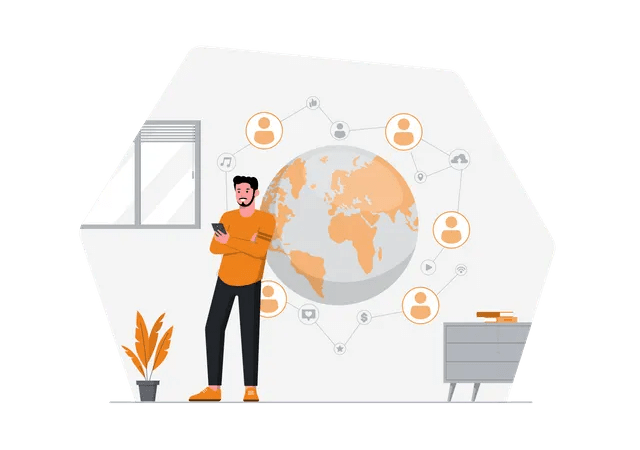
Чтобы удалить сеть в MetaMask, вам нужно зайти в настройки сети.
В настройках вашей сети выберите сеть которые вы хотите удалить, прокрутите вниз и нажмите «Удалить».
После того, как вы нажмете «Удалить», сеть будет удалена.
Если вы нажмете раскрывающийся список «Сеть», вы больше не увидите удаленную сеть.
Если вы хотите удалить тестовые сети, вам не нужно их удалять.
Вместо этого вам просто нужно скрыть их в настройках.
Для этого перейдите в настройки MetaMask, нажмите «Дополнительно» и отключите «Показать тестовые сети».
После того, как вы выключите «Показать тестовые сети», тестовые сети будут скрыты.
Вот как удалить сеть на MetaMask:
- Войдите в МетаМаск
- Зайдите в настройки метамаска
- Нажмите «Сети»
- Выберите сеть, которую вы хотите удалить
- Нажмите «Удалить»
1. Войдите в MetaMask
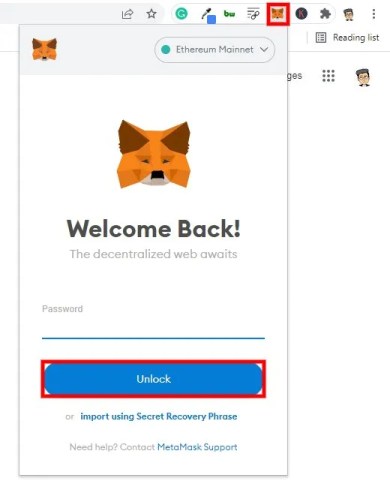
Если вы еще не загрузили расширение MetaMask, вы можете сделать это здесь.
Для начала вам необходимо войдите в свой кошелек MetaMask.
Во-первых, откройте Chrome и щелкните расширение MetaMask на панели инструментов Chrome.
После того, как вы нажали на расширение MetaMask, вам нужно войти в свой кошелек.
Для этого введите свой пароль и нажмите «Разблокировать».
Кроме того, вы можете войти в свой кошелек, импортировав секретную фразу восстановления.
2. Зайдите в настройки MetaMask
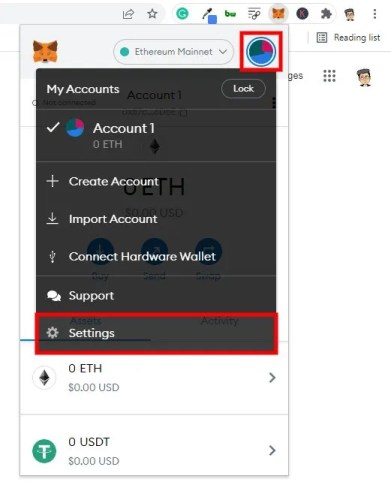
После того, как вы вошли в свой кошелек MetaMask, вам нужно перейти к настройкам.
Вы не сможете удалить сети из раскрывающегося списка «Сеть».
Во-первых, нажмите на значок своего профиля на верхней панели навигации (рядом с раскрывающимся списком «Сеть»).
Это откроет меню, содержащее несколько опций.
Сюда входят «Создать учетную запись», «Импортировать учетную запись», «Подключить аппаратный кошелек», «Поддержка» и «Настройки».
Нажмите «Настройки» чтобы перейти к настройкам MetaMask.
3. Нажмите «Сети».

После того, как вы нажали «Настройки», вы попадете на страницу настроек.
Страница содержит несколько вариантов.
Сюда входят «Общие», «Дополнительно», «Контакты» и многое другое.
Вы также увидите параметр «Сети», который позволяет добавлять и редактировать пользовательские сети RPC.
Нажмите «Сети» редактировать свои сети.
4. Выберите сеть, которую хотите удалить.

После того, как вы нажмете «Сети», вы увидите список своих сетей.
Сюда входит сеть «Ethereum Mainnet» и другие тестовые сети.
Он также включает пользовательские сети, которые вы добавили.
Теперь вам нужно выберите сеть, которую вы хотите удалить на МетаМаске.
Например, если вы хотите удалить сеть Smart Chain, выберите «Smart Chain».
5. Нажмите «Удалить».
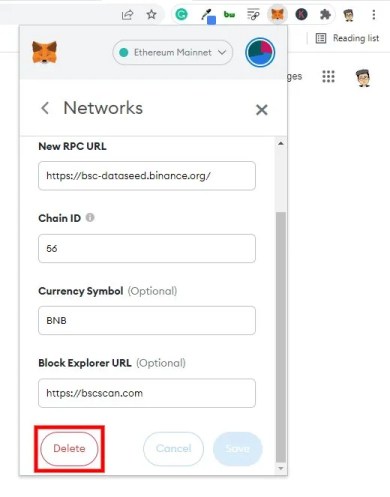
После того, как вы выбрали сеть, которую хотите удалить в MetaMask, вы попадете на ее детали.
Это включает в себя его URL-адрес, идентификатор цепочки, символ валюты и многое другое.
Имейте в виду, что вы не можете удалить сеть «Ethereum Mainnet» или тестовые сети.
Это потому, что это сети по умолчанию в MetaMask.
Вы можете удалить только пользовательские сети, добавленные ранее.
Если вы удаляете пользовательскую сеть, такую как сеть Smart Chain, прокрутите вниз и нажмите «Удалить».
Кнопка «Удалить» будет недоступна для сети «Ethereum Mainnet» или тестовых сетей.
6. Подтвердите удаление сети
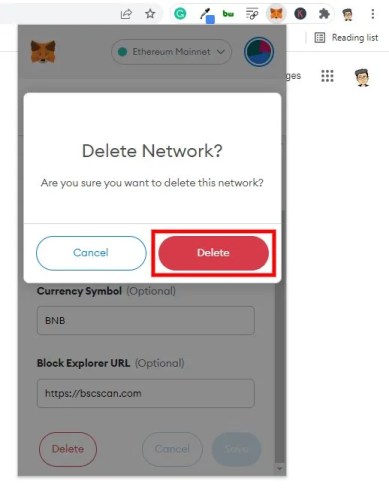
После того, как вы нажмете «Удалить», откроется всплывающее окно.
Во всплывающем окне вас спросят, уверены ли вы, что хотите удалить сеть.
Теперь вам нужно подтвердить удаление сети.
Для этого нажмите на кнопку «Удалить».
После того, как вы нажмете кнопку «Удалить», сеть будет удалена на MetaMask.
Теперь, если вы щелкнете раскрывающийся список «Сеть», вы больше не увидите удаленную сеть.
Вы успешно научились удалять сеть в MetaMask!
Заключение
Вы можете удалить сеть в MetaMask, если вы ее не используете.
Если вы добавили пользовательскую сеть в MetaMask, такую как Fantom или Polygon, вы можете следовать инструкциям выше, чтобы удалить их.
Имейте в виду, что вы не можете удалять тестовые сети в MetaMask.
Ты можешь только скрыть тестовые сети если вы не хотите, чтобы они отображались в раскрывающемся списке «Сеть».
Чтобы скрыть тестовые сети, щелкните значок своего профиля, нажмите «Настройки» и нажмите «Дополнительно».
В дополнительных настройках прокрутите вниз, пока не увидите параметр «Показать тестовые сети».
Если опция «Показать тестовые сети» включена, это означает, что тестовые сети будут видны.
Чтобы скрыть их, вам нужно отключить опцию.
дальнейшее чтение
10 статистических данных Binance, которые нужно знать в 2022 году
Как добавить USDC в MetaMask
Как связаться с «МетаМаск»

